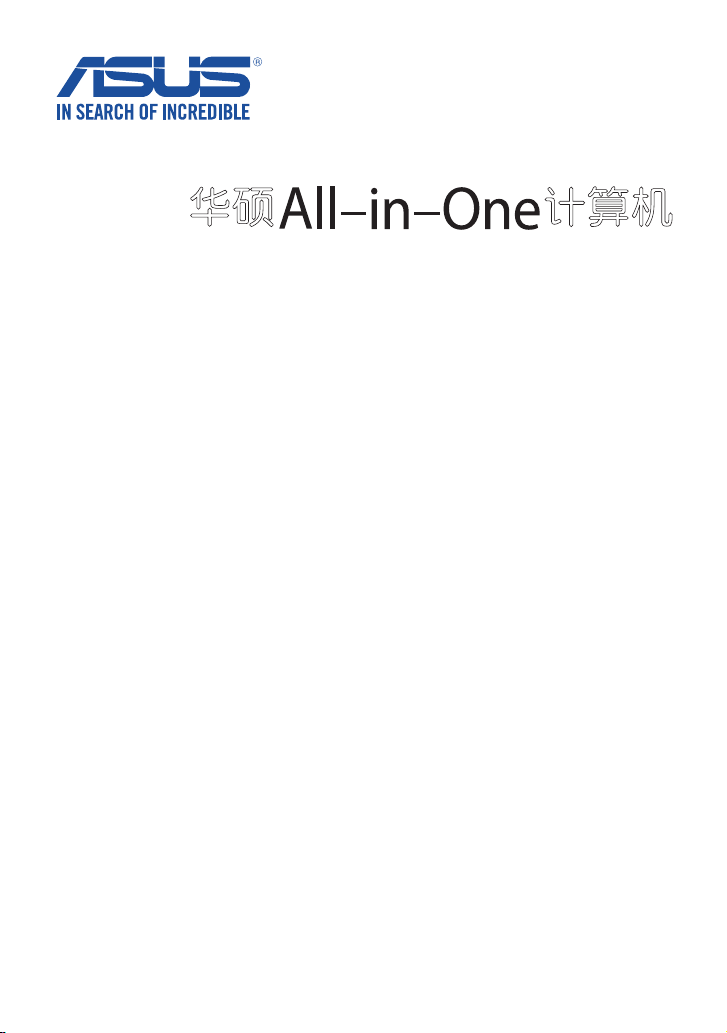
計算機
華碩
用戶手冊
ET232 系列
ET2321I
ET2322I
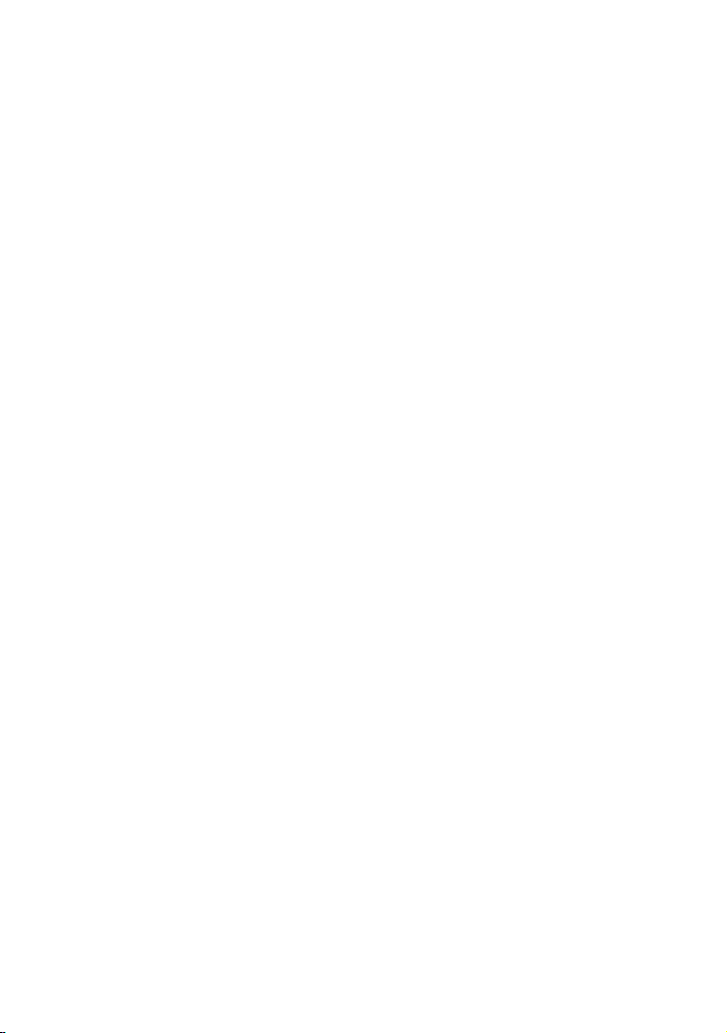
C9051
3.00 版
2014 年 3 月發行
版權說明
© ASUSTeK Computer Inc. All rights reserved. 華碩計算機股份有限公司
保留所有權利。
本用戶手冊包括但不限于其所包含的所有信息都受到著作權法的保護,
未經華碩計算機股份有限公司(以下簡稱“華碩”)許可,不得有任何仿
造、複製、摘抄、轉譯、發行等行為或為其它利用。
免責聲明
本用戶手冊是以“現狀”及“以目前明示的條件下”的狀態提供給您。
在法律允許的範圍內,華碩就本用戶手冊,不提供任何明示或默示的擔保
及保證,包括但不限于商業暢銷性、特定目的適用性、未侵害任何他人權
利及任何使用本用戶手冊或無法使用本用戶手冊的保證,且華碩對因使用
本用戶手冊而獲取的結果或通過本用戶手冊所獲得任何信息的準確性或可
靠性不提供擔保及保證。
用戶應自行承擔使用本用戶手冊的所有風險。用戶明確瞭解并同意華
碩、華碩的被授權人及董事、管理層、員工、代理商、關聯企業皆無須為
您因本用戶手冊、或因使用本用戶手冊、或因不可歸責于華碩的原因而無
法使用本用戶手冊或其任何部分而可能產生的衍生、附帶、直接、間接、
特別、懲罰或任何其它損失(包括但不限于利益損失、業務中斷、數據遺
失或其它金錢損失)負責,不論華碩是否被告知發生上述損失之可能性。
由于部分國家或地區可能不允許責任的全部免除或對上述損失的責任限
制,所以上述限制或排除條款可能對您不適用。
用戶知悉華碩有權隨時修改本用戶手冊。本產品規格或驅動程序一經改
變,本用戶手冊將會隨之更新。本用戶手冊更新的詳細說明請您訪問華碩
的客戶服務網http://support.asus.com,或是直接與華碩計算機客戶關懷中
心 400-600-6655 聯繫。
對于本用戶手冊中提及的第三方產品名稱或內容,其所有權及知識產權
都為各產品或內容所有人所有且受現行知識產權相關法律及國際條約的保
護。
當下列兩種情況發生時,本產品將不再受到華碩的保修及服務:
(1)本產品曾經過非華碩授權的維修、規格更改、零件替換或其它未經過華
碩授權的行為。
(2)本產品序號模糊不清或丟失。
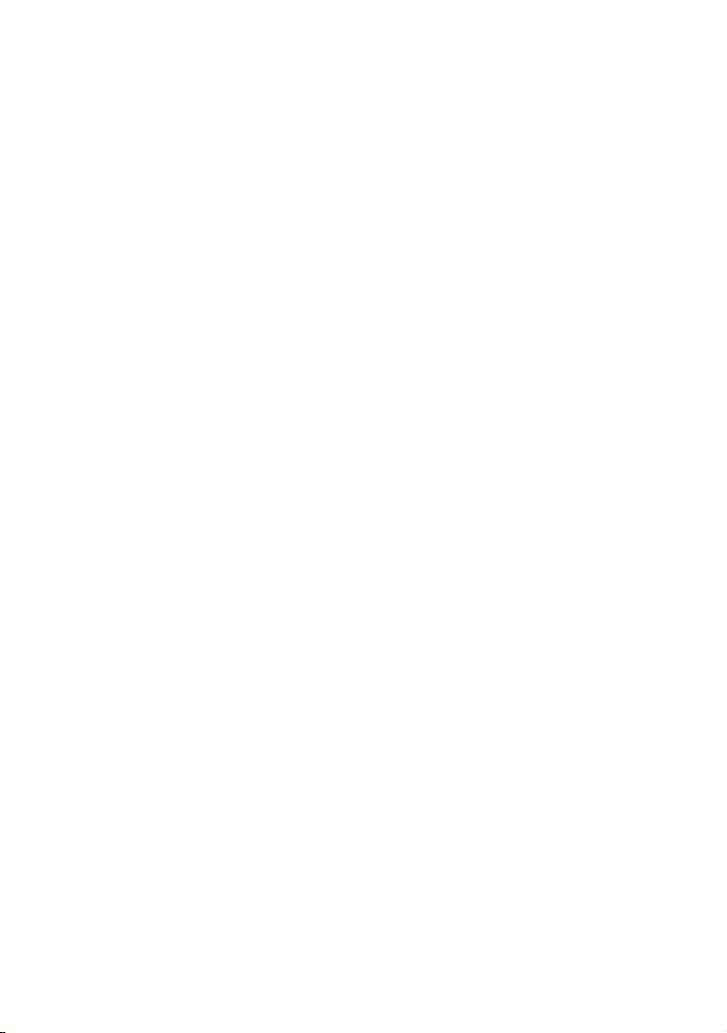
目錄
關於本用戶手冊 .........................................................................................5
本手冊使用的慣例 ...........................................................................6
圖標 .......................................................................................................6
字型 .......................................................................................................6
安全性須知 ..................................................................................................7
建立系統 ..............................................................................................7
使用注意事項 ....................................................................................7
聲壓 .......................................................................................................8
TV 選台器(選配) ........................................................................8
直流電風扇警告 ................................................................................8
包裝盒內容物 ..............................................................................................9
第一章:硬件設置
認識您的 All-in-One 計算機 ...............................................................10
前視圖 ...............................................................................................10
後視圖 ...............................................................................................12
底視圖(未安裝底座) ...............................................................14
右視圖 ...............................................................................................16
第二章:使用您的 AII-in-One 計算機
安裝 AII-in-One 計算機的底座 ..........................................................17
擺放您的 AII-in-One 計算機 ...............................................................17
啟動您的 AII-in-One 計算機 ...............................................................18
連接有線鍵盤與鼠標....................................................................18
連接無線鍵盤與鼠標....................................................................18
連接電源適配器與開機 ...............................................................19
使用 OSD 菜單 ..............................................................................20
觸摸功能 ...........................................................................................22
通過連接 HDMI 設備設置音頻輸出 .......................................25
第三章:使用 Windows® 8.1 系統
首次使用時 ...............................................................................................27
®
Windows
Windows
8.1 鎖定畫面 .....................................................................27
®
用戶介面 .............................................................................28
開始屏幕 ...........................................................................................28
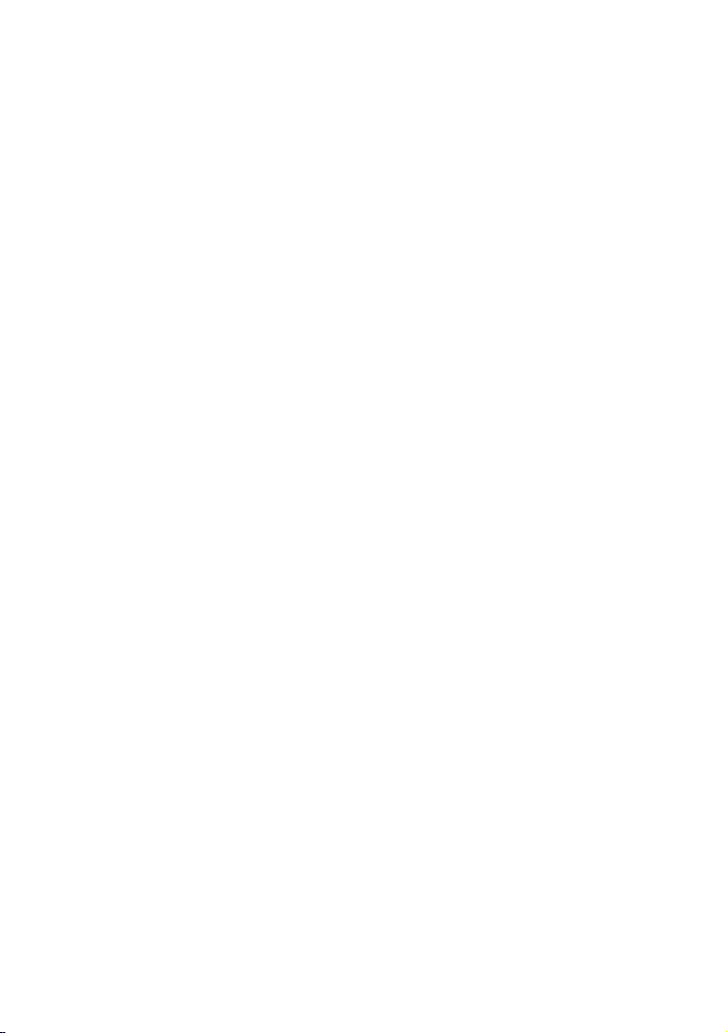
目錄
Windows® 應用程序 ....................................................................28
在邊角處導航 .................................................................................29
開始按鈕 ...........................................................................................31
個人化開始屏幕 .............................................................................33
®
使用 Windows
運行應用程序 .................................................................................34
個人化應用程序 .............................................................................34
訪問所有程序 .................................................................................35
超級按鈕欄(Charms bar) .....................................................37
貼靠功能 ...........................................................................................39
功能組合鍵 ...............................................................................................40
關閉華碩 All-in-One 計算機 ...............................................................41
將華碩 All-in-One 計算機進入休眠模式 ........................................41
第四章:連接至網絡
在 Windows® 8 設置 Wi-Fi 連接 .....................................................42
在 Windows
設置動態 IP/PPPoE 網絡連接 .................................................44
設置固定 IP 網絡連接 .................................................................45
設置藍牙連接(部分機種提供)......................................................45
第五章:恢復您的系統
進入 BIOS 設置程序 .............................................................................47
快速進入 BIOS ...............................................................................47
恢復您的系統 ...........................................................................................48
重新設置您的 All-in-One 計算機 .............................................48
使用系統映像檔恢復....................................................................49
移除所有文件與重新安裝 Windows
應用程序處理工作 ................................................34
®
8 設置有線網絡連接 ................................................44
®
..................................50
附錄
注意事項 ....................................................................................................51
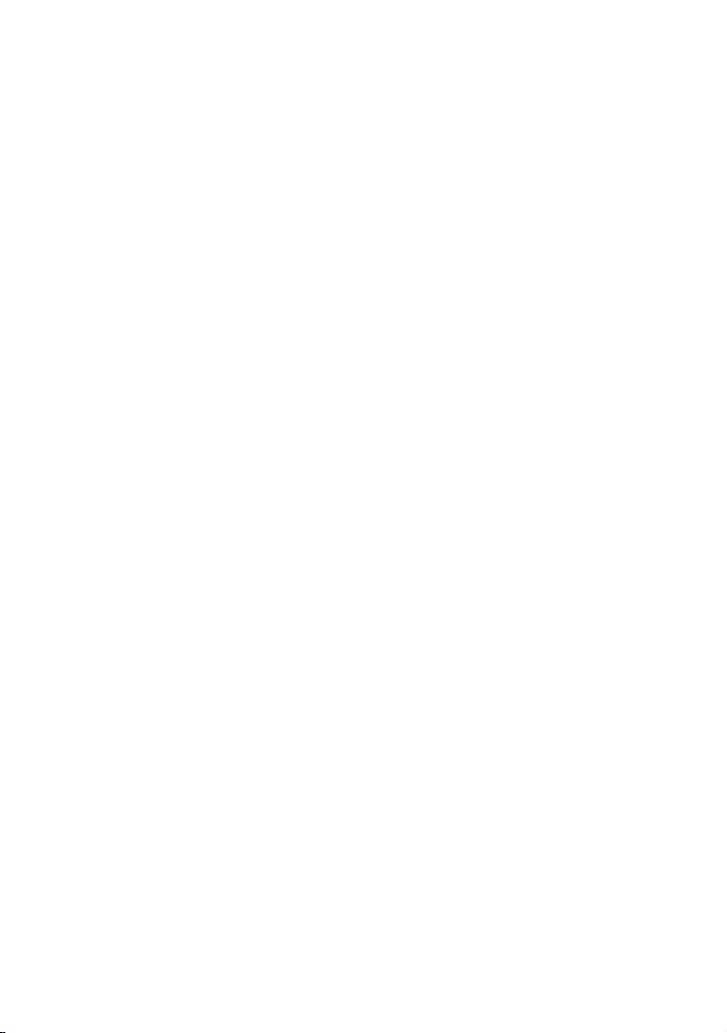
關於本用戶手冊
本用戶手冊提供您關於 All-in-One 計算機的硬件信息與軟件功能,內容則是
由下面幾個章節所組成:
第一章:硬件設置
本章節介紹關於 All-in-One 計算機上各硬件元件的功能與說明。
第二章:使用您的 All-in-One 計算機
本章節提供您 All-in-One 計算機的各項使用信息。
第三章:使用 Windows
本章節概述介紹如何在 All-in-One 計算機上面使用 Windows
作系統。
第四章:連接至網絡
本章節介紹有關如何使用有線或無線的方式將 All-in-One 計算機連接
至網絡。
第五章:恢復您的系統
本章節提供如何將 All-in-One 計算機進行系統恢復。
附錄
本附錄提供包含 All-in-One 計算機的注意事項與安全規範。
®
8.1 系統
®
8.1 操
5AII-in-One 計算機 ET232 系列
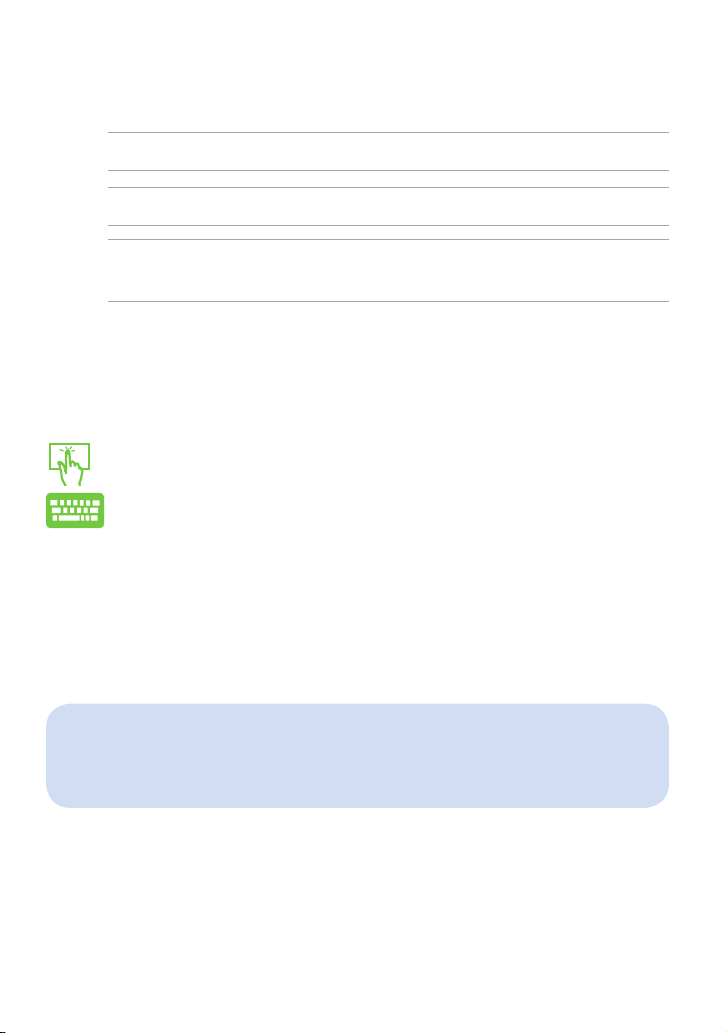
本手冊使用的慣例
為了強調手冊中的重要信息,信息說明會以下列方式呈現:
重要!本信息包含必須遵守才能完成工作的重要信息。
說明:本信息包含助於完成工作的額外信息與提示。
警告!本信息包含在特定工作時必須遵守以維護用戶安全以及避免
造成華碩 All-in-One 計算機數據與組件毀損的重要信息。
圖標
下列圖標分別表示可以用在華碩 All-in-One 計算機上完成所有工作的不同設
備。
= 使用觸摸屏幕
= 使用鍵盤
字型
粗體 = 代表必須選取的菜單或項目。
斜體
= 代表您可以參考在本手冊裡的章節。
在本手冊中所有的產品圖與軟件圖片只能參考,請依您實際的產品規格與
軟件畫面為主。請隨時訪問華碩網站:www.asus.com.cn 以了解相關更新
的信息。
6 AII-in-One 計算機 ET232 系列
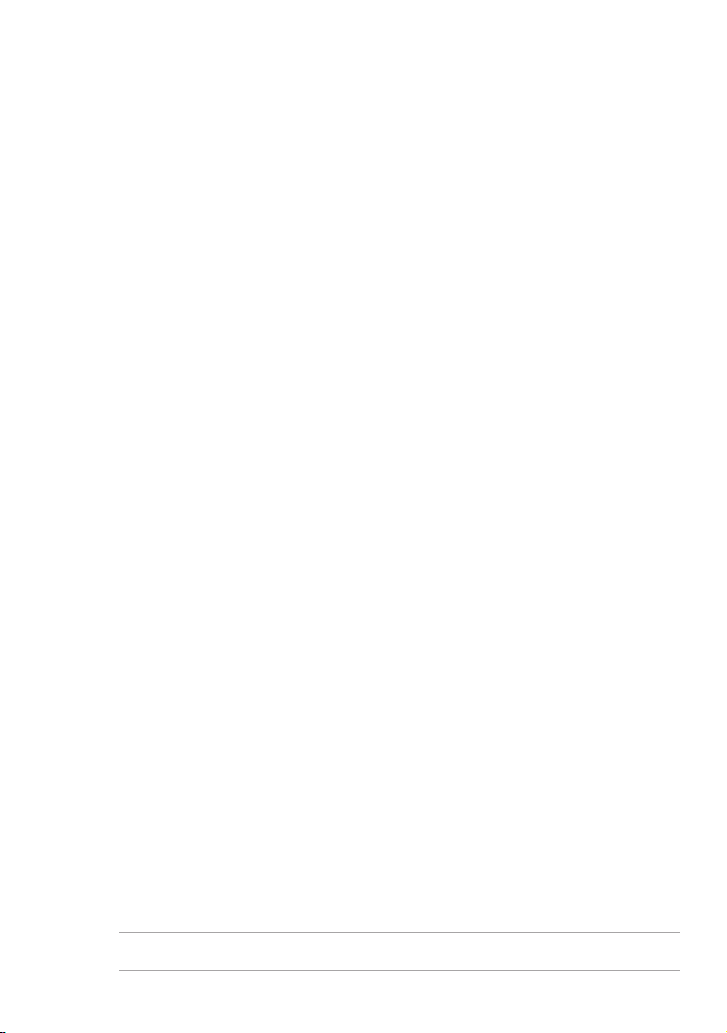
安全性須知
華碩 All-in-One 計算機 ET232 系列為經過設計與測試以符合最新安全標準
的信息技術設備。然而,為確保您的安全,在使用本產品前,請詳閱以下
的安全操作說明。
建立系統
• 在您使用本系統前,請先閱讀並依照用戶手冊上的說明操作。
• 請勿將本產品放置在容易受潮或有發熱源(如散熱器附近)的位置。
• 請將本產品放置在平穩的地方。
• 機箱上有開孔之處請保持通風,請不要阻擋或遮蓋這些開孔,以確保在本
系統周圍的空間距離能保持通風。也請不要拿任何物件塞入這些通風孔。
• 本產品的推薦操作環境之溫度為介於 0℃ 至 40℃ 之間。
• 若您使用電源延長線,請確認安裝在延長在線所有設備的總使用安培數
不會超過其額定功率。
使用注意事項
• 請不要在電源線上走動,或將任何東西壓在電源線上。
• 請不要讓水或任何液體濺到本產品。
• 當系統關機後,仍有極小的電流流通,若要清理系統,請記得先將所
有電源、調制解調器與網線從插座上拔除。
• 為了讓屏幕保持較佳的觸摸感應能力,每隔一段時間需要進行清潔的
動作,隨時保持屏幕的清潔,以避免外來或過度的灰塵堆積。請依照
以下的方式清潔屏幕:
• 關閉系統並將連接在牆面插座上的電源適配器拔除。
• 噴上一點點家用玻璃清潔劑在擦拭布上後,輕輕地擦拭屏幕表面。
• 請勿直接將清潔劑噴在屏幕上面。
• 請勿使用有侵蝕作用的清潔劑或粗糙的布來清理屏幕。
• 若您使用本產品時遇到以下技術上的問題時,請先將電源線拔除,並
與合格的技術服務人員或您購買產品的經銷商聯絡。
• 電源線或插頭損壞。
• 液體濺入主機中。
• 您已依照操作指示操作,但系統卻未能正常運行。
• 主機摔落或內部有損傷。
• 系統性能有更改。
警告!請勿自行拆裝修理本產品,一經拆裝即喪失保修資格。
7AII-in-One 計算機 ET232 系列
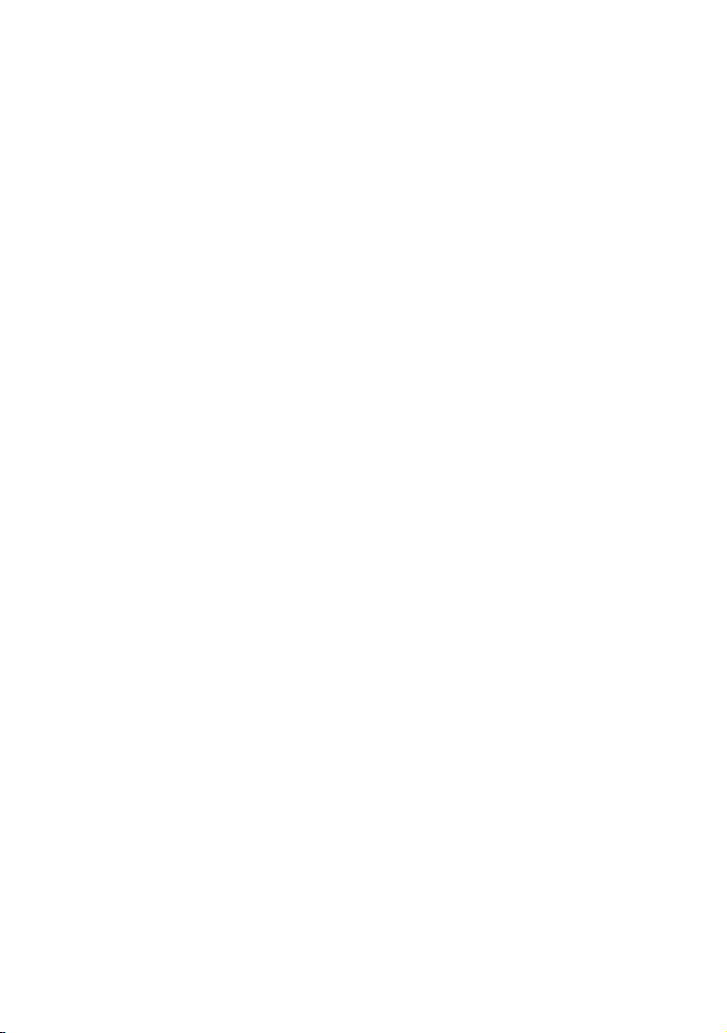
聲壓
警告:從耳機或頭戴式耳機上輸出過高的音量可能會導致聽力受損或喪
失。請注意盡量不要將音量控制與平衡器調整在中間值以上,如此可能會
導致耳機或頭戴式耳機的聲壓輸出增大,而造成聽力有所影響。
TV 選台器(選配)
注意:要安裝有線電視系統,在此提醒 CATV 系統安裝者的安裝程序須注
意第 820-93 國家電器規範,以提供適當的接地準則。尤其是指定屏蔽的
同軸電纜連接到接地系統的建物作為靠近點在實際的纜線入口。
適配器
1. 適配器信息:
輸入電壓:100–240Vac
輸入頻率:50–60Hz
額定輸出電流:90W(19V, 4.74A)
額定輸出電壓:+19Vdc
2. 插座必須靠近機器且容易使用。
直流電風扇警告
警告:請注意直流電風扇(DC fan)為轉動的零件,並可能造成傷害。請將
您的身體與轉動的扇葉保持安全距離。
8 AII-in-One 計算機 ET232 系列
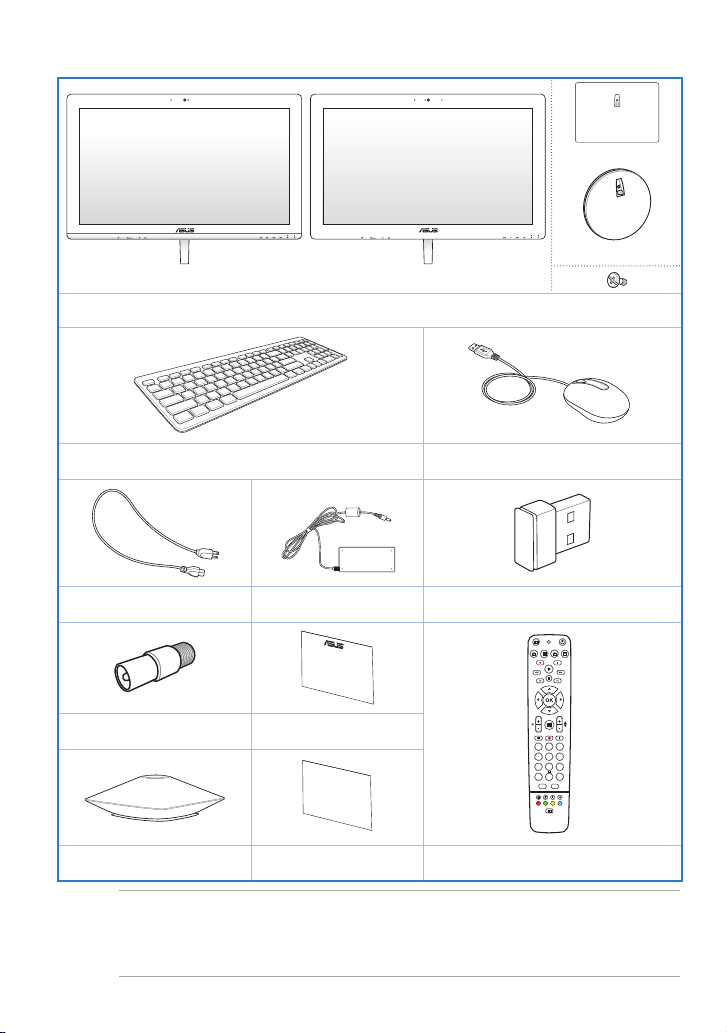
包裝盒內容物
ET2321I
ET2321I ET2322I
All-in-One 計算機 ET232 系列、底座與螺絲
有線 / 無線鍵盤(選配)
電源線 電源適配器
TV 接收器(選配)
保修卡
Quick Guide
ET2322I
有線/無線鼠標(選配)
USB 接口 KBM 接收器(選配)
ABC DEF
1
3
GHI JKL MNO
4
625
PQRS TUV WXYZ
9
7
8
0
#
*
CLEAR ENTER
R G Y B
T
重低音音箱(選配) 快速用戶手冊
遙控器(選配)
說明:以上的鍵盤、鼠標、遙控器、電源適配器與 USB 接口 KBM
接收器等圖標只能參考,實際的產品樣式會因您所在地區而可能會
有不同的搭配。
9AII-in-One 計算機 ET232 系列
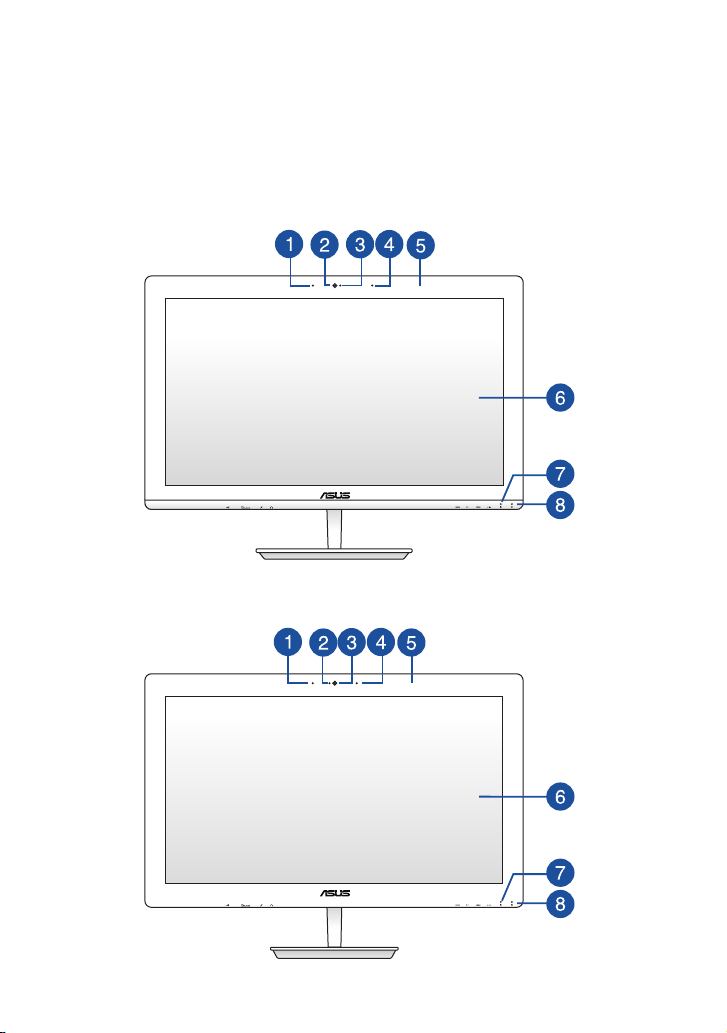
第一章:硬件設置
認識您的 All-in-One 計算機
前視圖
ET2321I
ET2322I
10 AII-in-One 計算機 ET232 系列
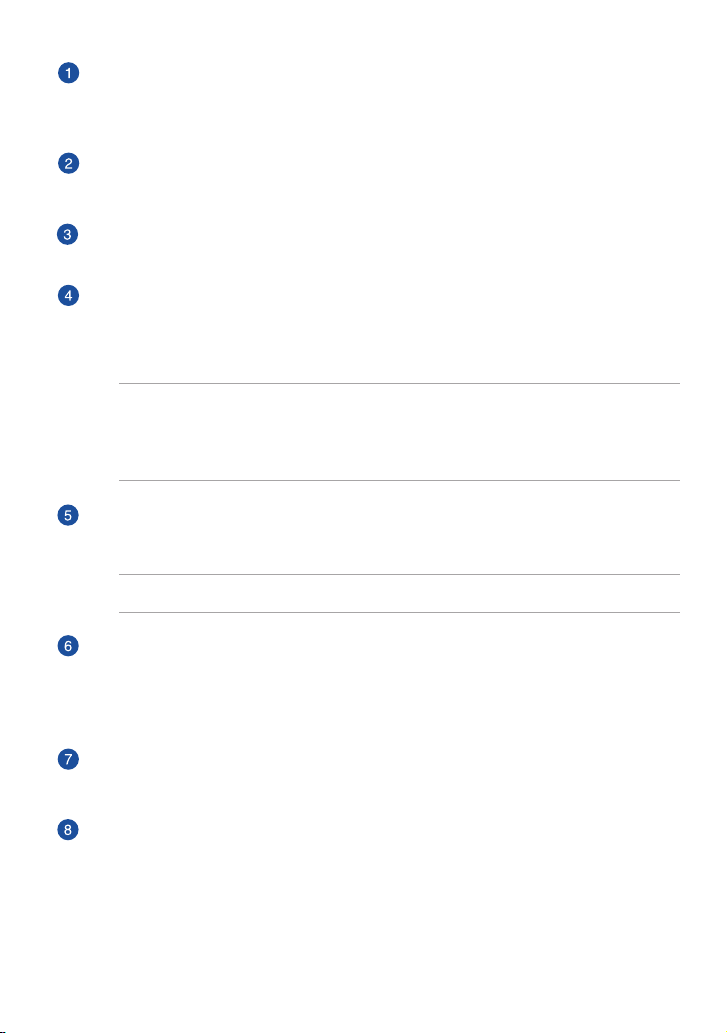
麥克風(內置)
內置的麥克風可以讓您搭配攝像頭鏡頭使用視頻連接傳輸聲音、或語
音解說、錄音與搭配多介質應用程序時使用。
攝像頭鏡頭
內置的攝像頭鏡頭可以讓您搭配麥克風使用視頻連接。
攝像頭鏡頭指示燈
當內置的攝像頭鏡頭啟動時會亮燈顯示。
數碼麥克風(選配)
這組數碼麥克風可以讓您搭配攝影機鏡頭使用視訊連線傳輸聲音、或
語音解說、錄音與搭配多媒體應用程式時使用。
說明:
. 這組麥克風只部分機種選配。
. 這些選配機種,支援 Beam Forming。
遙控器接收器
此為使用選配的遙控器進行遙控控制時的接收器。
說明:遙控器接收器只在選配 TV 選台器的機種上才有提供。
觸摸屏幕
這個 23 英寸的觸摸屏幕提供 16:9 寬屏幕 IPS 面板,並且支持 full HD
1920 x 1080 顯示分辨率,而觸摸功能並提供 10 點觸摸,可讓您通
過指尖操作享受數碼生活。
硬盤指示燈
當亮燈時表示硬盤正在工作。
電源指示燈
當亮燈時表示電源已開啟。
11AII-in-One 計算機 ET232 系列

後視圖
天線接口(選配)
本天線接口為連接室內或室外電視天線(公頭),以接收在空氣中傳
送的無線電視信號。
說明:天線接口為選配電視卡的機種所提供 。
電源輸入接口
電源適配器可以將 AC 電源轉換為 DC 電源,轉換的電源通過電源輸
入接頭提供電力給您的計算機,為了避免損害計算機,請使用專用的
電源適配器。
警告!當電源正在使用中,電源適配器的溫度可能會變熱,請勿將
電源適配器覆蓋或放置靠近您的身體。
網絡接口
這個 RJ-45 網絡接口支持標準以太網線連接至局域網。
12 AII-in-One 計算機 ET232 系列
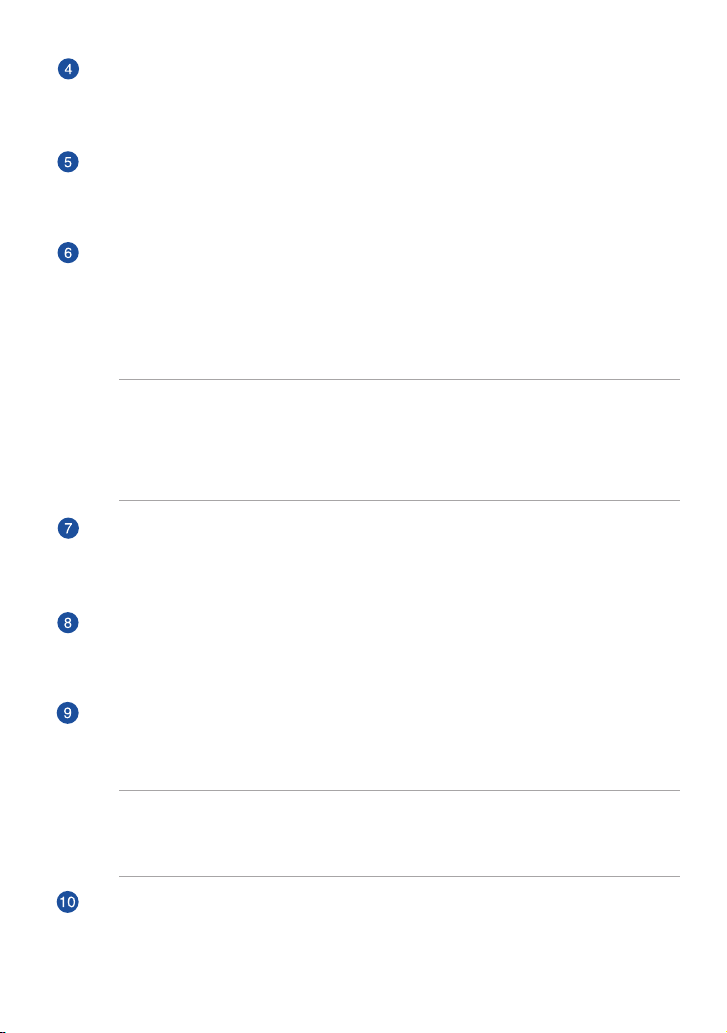
HDMI 輸入接口
HDMI(高清多介質接口)為一個非壓縮採全數字音頻/影像接口,可
以與任何的影音設備來源連接,如:數字機頂盒、DVD 播放機。
HDMI 輸出接口
可以通過 HDMI 信號線連接此接口,並將另一端連接至具有 HDMI 輸
入接口的設備,如 LCD 屏幕或投影機做輸出。
USB 3.0 接口
此串行總線(USB 接口)傳輸率可高達 5Gbit/s 且向下兼容 USB 2.0。
此接口也可搭配 AI Charger II 功能,提供您快速將兼容的設備充電。
若您想在 All-in-One 計算機上啟用 AI Charger II,請選擇 ASUS Manager
> Power > AI Suite II > AI Charger II 後,選擇 Enable(啟用)。
說明:依照以下方式可進入 ASUS Manager(華碩管理者程序)
. 使用鼠標左鍵雙擊桌面右下角任務欄上的 ASUS Manager 圖標。
. 從桌面上的 ASUS Launcher,進入 ASUS Launcher > System >
ASUS Manager。
USB 3.0 接口
這些串行總線(USB 接口)的傳輸率可高達 5Gbit/s 且向下兼容 USB
2.0。
USB 2.0 接口
此串行總線(USB 接口)提供具備 USB 2.0或 1.1 的設備如鍵盤、指
向性設備、U 盤、移動硬盤、音箱、數碼相機與打印機連接使用。
重低音音箱接口(選配)
此重低音音箱接口為提供具備重低音輸出功能的 All-in-One 計算機使
用,可以讓您在多介質應用中享受充滿活力的低音(低頻)音頻。
重要!此重低音音箱接口只提供連接華碩 All-in-One 計算機專用的
重低音音箱使用,請不要將其他設備連接至此,這樣可能會導致設
備損壞。
Kensington® 標準防盜鎖孔
Kensington
®
防盜鎖孔可以搭配使用 Kensington® 標準的纜線以提供計
算機的安全固定。
13AII-in-One 計算機 ET232 系列
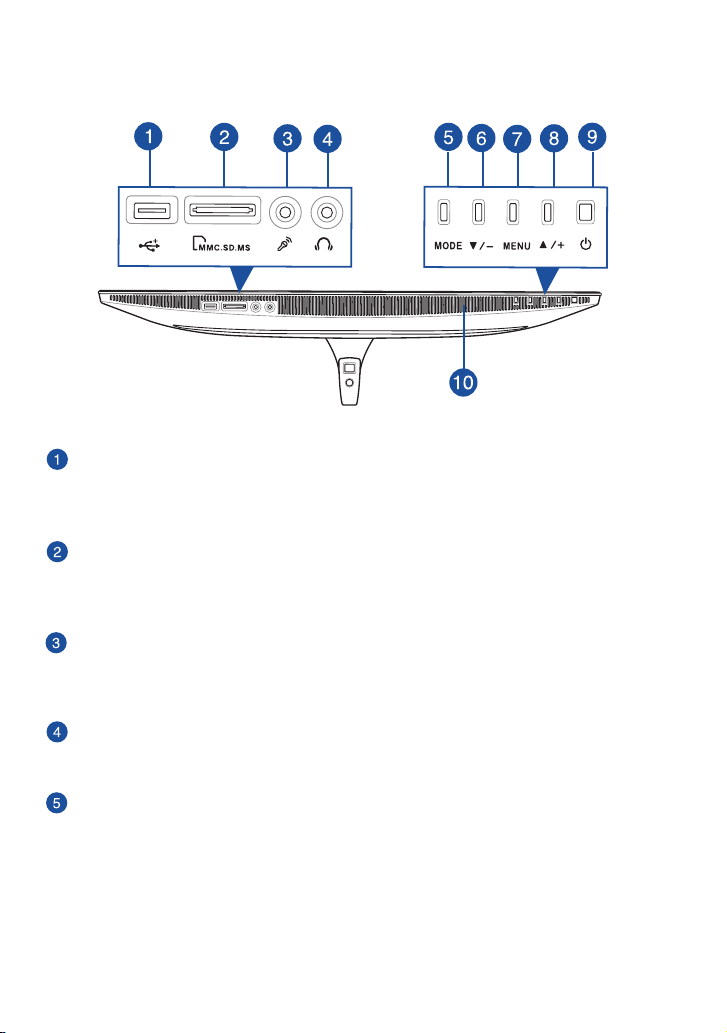
底視圖(未安裝底座)
USB 2.0 接口
此串行總線(USB 接口)提供具備 USB 2.0或 1.1 的設備如鍵盤、指
向性設備、U 盤、移動硬盤、音箱、數碼相機與打印機連接使用。
6 合 1 存儲卡讀卡器
AII-in-One 計算機內置讀卡器插槽,可讀取 MMC、SD、SDHC、SDXC
、MS 和 MS PRO 格式的存儲卡。
麥克風接口
麥克風接口設計用來連接麥克風以作為視頻會議、講話或簡單的錄音
等用途。
耳機輸出接口
可用來連接音箱和耳機等音頻設備以輸出音頻。
MODE 鍵
按下此鍵可切換顯示信號來源。當切換至 HDMI-in 輸入接口時,All-in-
One 計算機可以當成標準台式液晶顯示屏使用。
14 AII-in-One 計算機 ET232 系列
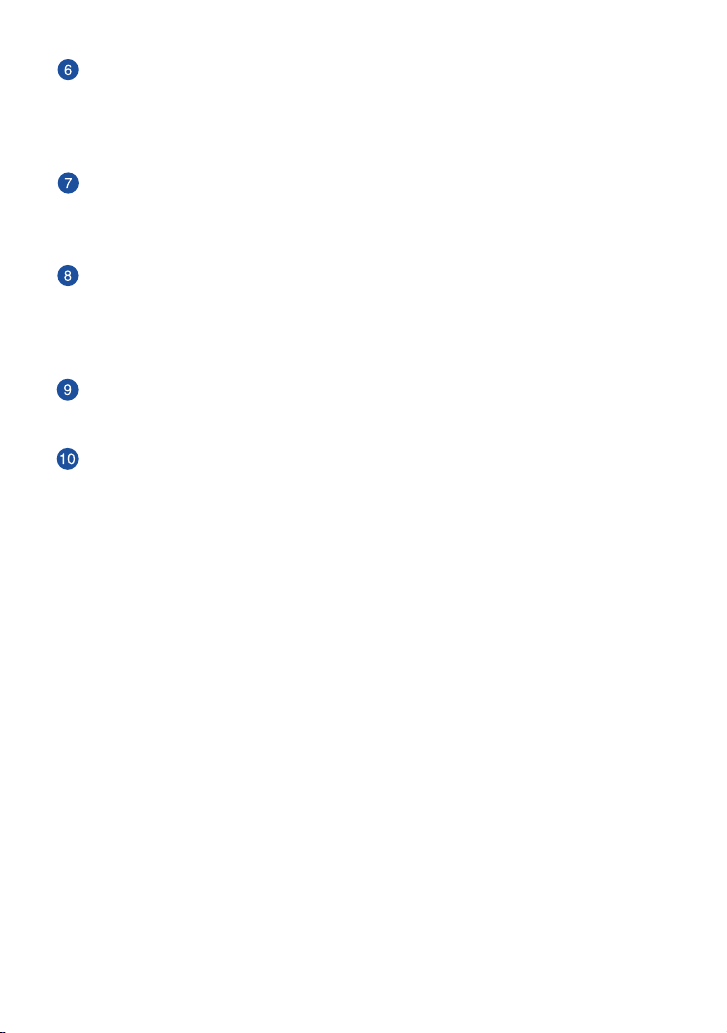
菜單向下鍵
當調整菜單設置時,按下此鍵可以向下移動選擇菜單裡的項目。您也
可以使用這個按鍵來降低該項目裡的數值,如亮度、對比度、音量等
等。
MENU(菜單)鍵
按下此鍵可顯示菜單。當顯示 OSD 菜單時,輕觸此鍵可以進入/選擇
各項功能。
菜單向上鍵
當調整菜單設置時,按下此鍵可以向上移動選擇菜單裡的項目。您也
可以使用這個按鍵來增加該項目裡的數值,如亮度、對比度、音量等
等。
電源開關
提供您開啟或關閉系統。
音箱
內置的立體聲音箱系統可以讓您不需外接音箱,即可聆聽音頻。這個
音頻設置功能為通過 All-in-One 計算機裡的軟件控制。
15AII-in-One 計算機 ET232 系列

右視圖
光驅手動退片插孔
當按下光驅上的電動退片按鈕而托盤無任何退片動作時,可以通過這
個手動的退片插孔,使用迴紋針插入後將托盤從光驅內退出。
警告!只當按下光驅上面的電動退片鈕無動作時,才使用此手動退
片插孔進行退片。
光驅退片鈕
按一下可以讓光驅的托盤退出。
您也可通過播放軟件退出托盤,或使用鼠標右鍵點擊 Windows 操作系
統“計算機”裡的光驅圖標,並選擇下拉菜單中的“退出”。
光驅
內 置 的光驅可支持標準 CD、數碼影音 DVD 或藍光光盤,部份機型可
能具備寫(R)或覆寫(RW)的功能。關於這部份,請參考產品型錄
或官網上的詳細規格中,有關各機型所支持的光驅類型說明。
16 AII-in-One 計算機 ET232 系列
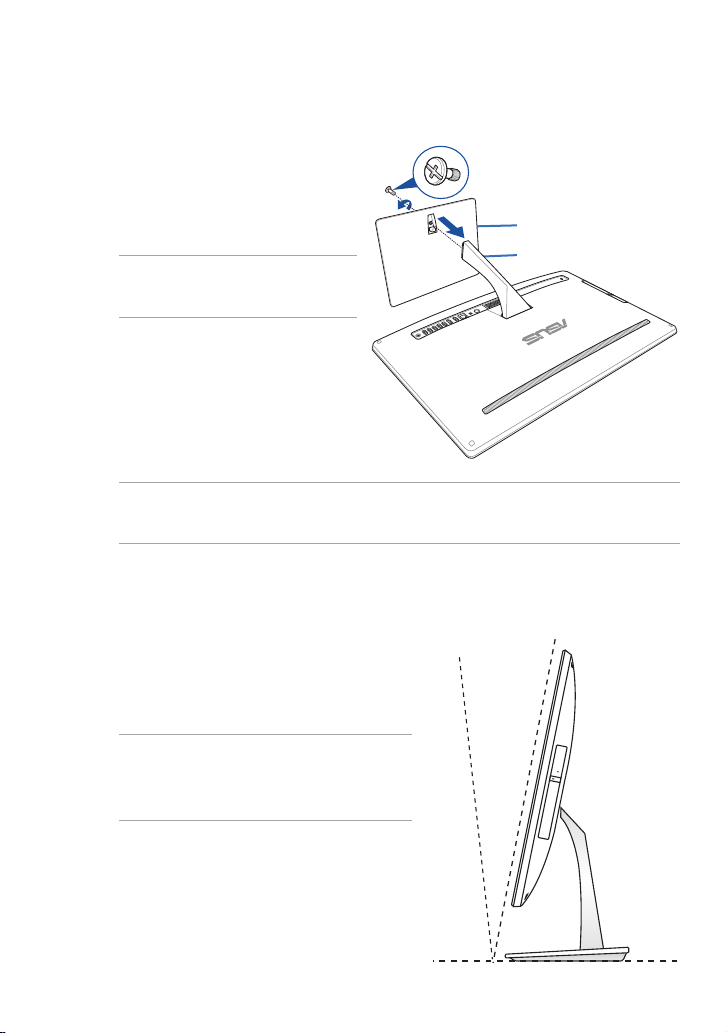
第二章:使用您的 AII-in-One 計算機
安裝 AII-in-One 計算機的底座
1. 請將 AII-in-One 計算機放置在
平坦的桌面上。
2. 將底座上的安裝孔對準支架置
入。
說明:底座上的安裝孔只能
以一個方向裝入支架。
3. 從底座底部,使用十字螺絲起
子,鎖上隨附的螺絲,或者您
也可以使用銅板或代幣來將螺
絲鎖入底座。
說明:以上的安裝圖標只能參考,實際使用的底座可能會因 AiO 機
種的不同而在搭配上也有所不同,但安裝步驟是相同的。
擺放您的 AII-in-One 計算機
1. 請將 AII-in-One 計算機放置在平坦的桌
面上。
2. 可將 All-in-One 計算機的角度從 -5 度
至 25 度之間調節。
-5
螺絲
O
底座
支架
O
25
重要!請在所提供的傾斜角度範圍
內調節至適當的位置,避免過度
傾斜導致 All-in-One 計算機傾倒。
17AII-in-One 計算機 ET232 系列
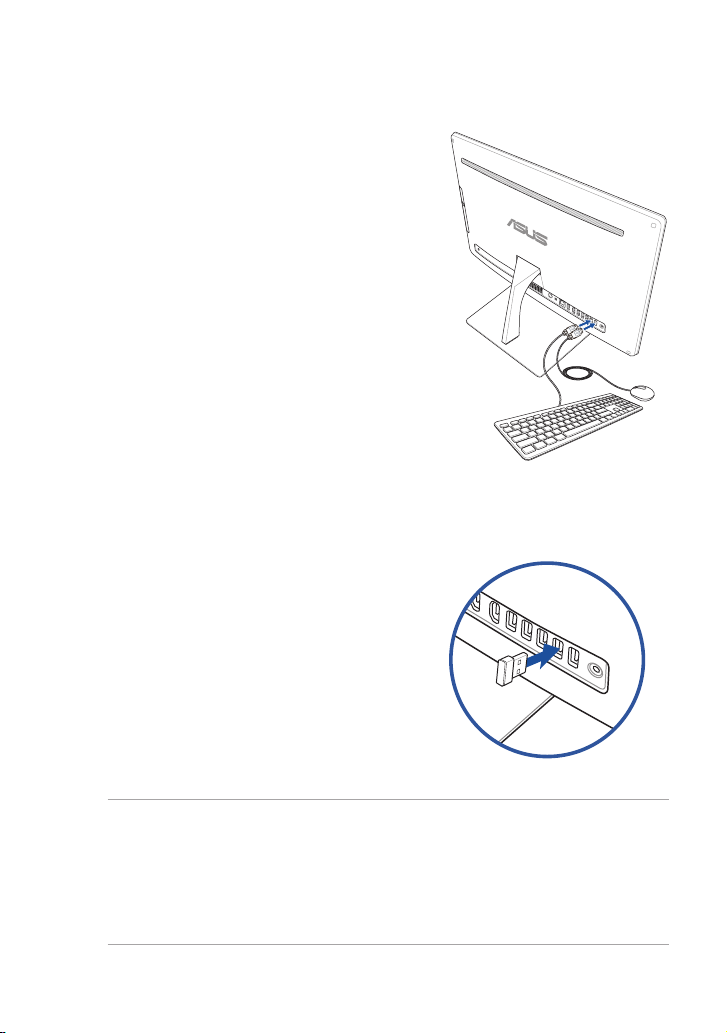
啟動您的 AII-in-One 計算機
連接有線鍵盤與鼠標
將鍵盤與鼠標連接線連接至計算機後面板上的
USB 接口。
連接無線鍵盤與鼠標
1. 將電池裝入無線鍵盤與鼠標中。
2. 接著,將無線鍵盤與鼠標的接收器連接至
USB 接口。
3. 開始使用無線鍵盤與鼠標。
說明:
• 若無線鍵盤與鼠標失去連接信號,請重按 Connect 進行連接。並
請與其他 WiFi 設備保持 20 公分以上的距離,以避免干擾連接。
• 以上的安裝圖標只能參考,請依照您實際使用的鍵盤與鼠標(有
線或無線)的狀態與規格操作。
18 AII-in-One 計算機 ET232 系列

連接電源適配器與開機
將電源適配器連接至後面板上的 DC IN 插孔( ),然後按下位在
前面板右側的電源開關( )以進行開機。
警告!請勿在 AC 電源適配器連接至系統上的 DC 插孔之前,先將
電源線連接至 AC 插座,這麼做可能會導致 AC-DC 適配器的損壞。
說明:若是要了解如何將 All-in-One 計算機關機,請參考在
Windows® 8.1 系統
章節中
關閉 All-in-One 計算機
的說明。
使用
19AII-in-One 計算機 ET232 系列

使用 OSD 菜單
當您這樣做時,在屏幕上會顯示 OSD 菜單:
1. 按下 All-in-One 計算機前面板上的 MENU(菜單)鍵。
2. 將 HDMI 信號線連接至後面板的 HDMI 輸入接口。
OSD 功能說明
當按下前面板上的 MENU(菜單)鍵時,會顯示 OSD 菜單。若要選擇 OSD
功能項目或調整 OSD 設置,請按 Menu up 或 Menu down(菜單上 / 下)
鍵。若要啟用選擇的功能,請按 MENU(菜單)鍵。
說明:請參考本手冊 認識您的 All-in-One 計算機的內容,以了解前
面板按鈕的相關位置。
Panel Off(關閉屏幕)
這個功能提供您切換顯示功能。
Color(色彩)
• Brightness(亮度):調整範圍是從 0 至 100。
• Contrast(對比):調整範圍是從 0 至 100。
• Color Temp.(色溫):本項提供四種模式,Cool(冷色溫)、Normal(
一般)、Warm(暖色溫)與 User(用戶自定義)模式。
Image(影像)
• Sharpness(清晰度):調整範圍是從 0 至 100。
• Aspect Control(方位控制):調整長寬比為“Full”或“OverScan”。
這項功能只當將 All-in-One 計算機當作一般液晶顯示器使用時才能設置。
• Auto Adjust(自動調整):調整圖像的水平位置(H-Position)與垂直位
置(V-Position)。這項功能只當將 All-in-One 計算機當作一般液晶顯示
器使用且設置以 Display-input(顯示輸入)接口為輸入來源時才能設置。
Input Select(輸入選擇)
• PC:設置 All-in-One 計算機為顯示信號來源。
• HDMI:設置 HDMI 輸入接口為顯示信號來源。
20 AII-in-One 計算機 ET232 系列

System Setup(系統設置)
• OSD 設置:
1. 水平位置(H-Position)- 調整 OSD 菜單的水平位置。
2. 垂直位置(V-Position)- 調整 OSD 菜單的垂直位置。
3. 調整 OSD 停止時間從 10 至 120 秒。
4. 啟用或關閉 DDC/CI(Display Data Channel/Command Interface)
功能。
• Information(信息):顯示屏幕信息。
• Language(語言):提供您設置 OSD 顯示的語言。
• All Reset(全部重置):提供您將 OSD 設置全部重置至默認狀態。
Exit(退出菜單)
退出 OSD 菜單。
21AII-in-One 計算機 ET232 系列

觸摸功能
您可以在 All-in-One 計算機的觸摸屏幕上,使用觸摸功能並通過手指移動以
運行應用程序或進行設置。
使用觸摸功能
由左滑動 由右滑動
一隻手指於觸控板上左邊緣向右
滑動以開啟執行中的應用程序。
向下滑動 滑動
• 一隻手指於開始屏幕向下滑
動,可以查看所有應用程序。
• 在應用程序一隻手指向下滑
動,可以查看菜單。
22 AII-in-One 計算機 ET232 系列
一隻手指於觸控板上右邊緣向左
滑動以開啟超級按鈕欄。
手指上下滑動可上下滾動畫面,
或是可以左右移動畫面。

縮小 放大
將兩隻手指拉近來縮小畫面。 將兩隻手指拉遠來放大畫面。
點擊/雙按 點擊並長按
• 點擊以運行應用程序。
• 於桌面模式時,點擊兩下以
運行項目。
• 請點擊並長按應用程序名稱,
然後拖曳至新的位置。
• 點擊並長按運行中應用程序的
頂端後,向下拖曳可以關閉運
行中的應用程序。
23AII-in-One 計算機 ET232 系列

向上滑動 向下滑動
從開始屏幕向上滑動,可以開啟
應用程式畫面。
從應用程式畫面向下滑動,可以
返回開始屏幕。
24 AII-in-One 計算機 ET232 系列

通過連接 HDMI 設備設置音頻輸出
若您想要使用高清電視(HDTV)做為音頻輸出設備,請將其與家用劇場級
PC 連接,並依照以下的步驟設置音頻。
通過 HDMI 設備設置音頻輸出
1. 從開始屏幕中,點擊 Desktop(桌面)並開啟 Desktop Mode(桌面模
式)。
說明:請參考在
使用 Windows® 8.1 系統
明。
2. 再從 Windows
®
操作系統任務欄上,用鼠
標右鍵點擊 Volume Mixer(揚聲器)圖標
後選擇 Playback device(播放設備)。
3. 再於播放菜單中,選擇 HDMI Out。
4. 接著,點擊配置後,顯示揚聲器設
置窗口。
章節中有關 開始屏幕 的說
25AII-in-One 計算機 ET232 系列

5. 點擊 Stereo(立體聲)後,並點
擊 Next(下一步)繼續。
6. 勾選 Front left and right(左前
方和右前方)選項後,點擊 Next(
下一步)繼續。
7. 然後點擊 Finish(完成)以離開
設置畫面。
26 AII-in-One 計算機 ET232 系列

第三章:使用 Windows® 8.1 系統
首次使用時
當您第一次啟動計算機時,Windows® 8.1 操作系統會顯示一系列的畫面,
引導您依照步驟進行個人化基本設置。
請依照以下步驟進行初始化設置:
1. 按下 All-in-One 計算機上的電源按鈕,稍候幾分鐘,直到顯示設置畫面。
2. 選擇 All-in-One 計算機顯示的語言。
3. 仔細閱讀用戶授權同意書後,勾選 I accept the terms for using
Windows,然後點擊 Accept(同意)。
4. 依照畫面上的提示設置以下的基本項目:
• Personalize(個人化)
• Wireless(無線連接)
• Settings(設置)
• Sign in(登錄)
5. 當您完成基本項目設置時,Windows
您從中瞭解更多關於 Windows® 8.1 的功能。
6. 在您成功登入使用帳戶後,則會顯示開始屏幕。
Windows® 8.1 鎖定畫面
當您在華碩 All-in-One 計算機要進入 Windows® 8.1 操作系統時,可能會
顯示 Windows® 8.1 鎖定畫面。若要繼續,請點擊鎖定畫面或按一下 All-inOne 計算機鍵盤上的任一鍵。
®
8.1 說明畫面即會顯示,可以讓
27AII-in-One 計算機 ET232 系列

Windows® 用戶介面
Windows® 用戶介面(UI)是指 Windows® 8.1 所採用的動態磚顯示操作介
面。該介面包含下列可以在華碩 All-in-One 計算機上使用的功能。
開始屏幕
開始屏幕會在成功登入您的用戶帳戶後出現,它能將您所需的所有軟體與
程式集中於一處組織管理。
說明:擷取畫面只能參考,實際的軟件畫面可能會因機型而有所不
同。
Windows® 應用程序
在開始屏幕中可以看到許多固定在畫面中的應用程序,這些應用程序以“動
態磚”的方式顯示,方便您輕鬆存取。
說明:某些應用程序在完全運行之前,需要先登入您的 Microsoft
帳戶。
28 AII-in-One 計算機 ET232 系列

在邊角處導航
畫面上的邊角處提供您運行程序並存取計算機設置。這些功能可以使用鼠
標啟動。
程序運行中的邊角處導航
開始屏幕的邊角處導航
29AII-in-One 計算機 ET232 系列

邊角處 動作
左上角
左下角
頂端
移動您的鼠標光標然後點按最近使用的應用程序縮圖以
返回該應用程序。
如果您運行一個以上的應用程序,向下滑動以顯示所有
運行中的應用程序。
從一個運行中的應用程序畫面:
移動您的鼠標光標然後點按開始屏幕的縮圖
以返
回開始屏幕。
您也可以按下在鍵盤上的 Windows 按鍵
說明:
,便能返回至開始屏幕。
從開始屏幕:
移動您的鼠標光標至左下角,然後點擊此縮圖
回該應用程序
。
以返
移動您的鼠標點按直到變成一個手掌圖標,可以拖曳該
應用程序至新的位置。
說明:這項功能只在當運行應用程序或當您想使
用貼靠(Snap)功能時才會運行。如要瞭解更多
細節,請參考使用 Windows 應用程序處理工作
中的貼靠(Snap)功能。
右上與右下角
30 AII-in-One 計算機 ET232 系列
移動您的鼠標光標以運行 Charms bar(超級按鈕欄)。

開始按鈕
Windows® 8.1 的開始按鈕功能,可以提供您在最新開啟的兩個應用程序之間
進行切換。開始按鈕可以從開始畫面進入,或在桌面模式(Desktop mode)
,並且在任何正開啟的應用程序皆可。
開始屏幕上的開始按鈕
說明:在開始屏幕中的開始按鈕顏色會依據顯示設置的不同而異。
移動鼠標游標至開始屏幕的
左下角,或任何已經開啟的
應用程序以叫出開始按鈕。
31AII-in-One 計算機 ET232 系列

桌面模式下的開始按鈕
內容功能表(Context menu)
當您使用鼠標在開始按鈕上點擊右鍵時,內含 Windows® 8.1 應用程序快捷
的內容菜單便會出現。
內容菜單也包含登出、休眠、關機與重新啟動選項。
32 AII-in-One 計算機 ET232 系列

個人化開始屏幕
Windows® 8.1 也可以讓您個人化開始屏幕,不但可以設置開機直接進入桌
面模式,並可個人化應用程序在屏幕上的排列位置。
請依照以下的方式個人化開始畫面:
1. 開啟至桌面。
2. 在下方工作列上除了開始按鈕處之外的任一處,使用鼠標右鍵點擊以
開啟下拉窗口。
3. 點擊 屬性 然後選擇 任務欄與導航屬性 菜單裡的 導航,並勾選您想使用
的項目。
4. 點擊
以存儲最新的設置,然後按
應用
後退出菜單。
確定
33AII-in-One 計算機 ET232 系列

使用 Windows® 應用程序處理工作
使用 All-in-One 計算機的觸摸屏或鍵盤以運行並個人化您的應用程序。
運行應用程序
用手指點擊應用程序後開啟。
1. 按下 鍵兩次然後使用方向鍵通過應用程序瀏覽。
2. 按下
鍵以運行所選應用程序。
個人化應用程序
請依照下列說明從開始屏幕移動、重設大小或取消固定的應用程序。
移動應用程序
點按應用程序,然後將其拖曳至新位置。
重設應用程序大小
點按應用程序圖標以開啟其設置列,然後點按 圖標以調整應
用程序圖標的大小。
取消固定應用程序
點按應用程序圖標以開啟其設置列,然後點按 圖標取消固
定的應用程序。
關閉應用程序
1. 點按頂端正在運行的應用程序,然後拖曳並放至畫面底部以關
閉程序。
2. 在運行的應用程序畫面中按下 鍵以關閉程序。
34 AII-in-One 計算機 ET232 系列

訪問所有程序
除了已經固定在開始屏幕的應用程序之外,您也可以在所有應用程序的畫
面中開啟其他應用程序,像是 All-in-One 計算機隨附的華碩獨家軟件應用程
序。
說明:應用程序畫面中顯示的應用程序只能參考,可能會因所在地
區而有所不同,請依實際出貨為準。
35AII-in-One 計算機 ET232 系列

運行所有應用程序畫面
使用 All-in-One 計算機的觸摸屏或鍵盤開啟應用程序畫面。
.點擊開始屏幕並向下滑動以開啟應用程序畫面。
.在開始屏幕中點擊
在開始屏幕中按下 後按下 鍵。
按鈕。
固定更多應用程序至開始屏幕
您可以使用觸摸屏在開始屏幕中固定更多的應用程序。
1. 開啟應用程序畫面。
2. 點擊
圖標,將所選的應用程序放置至開始屏幕。
36 AII-in-One 計算機 ET232 系列

超級按鈕欄(Charms bar)
超級按鈕欄(Charms bar)是一個可以固定至您屏幕右側的任務欄。它包含
幾個可讓您分享程序以及提供快速存取華碩 All-in-One 計算機個人化設置的
工具。
超級按鈕欄(Charms Bar)
運行超級按鈕欄(Charms bar)
說明:當超級按鈕欄(Charms bar)出現後,一開始會以一組白色
圖標顯示。超級按鈕欄(Charms bar)啟動後的畫面如上圖所示。
使用華碩 All-in-One 計算機的觸摸屏幕或鍵盤以運行超級按鈕欄(Charms
bar)。
移動光標至畫面右上或右下角。
按下 鍵。
37AII-in-One 計算機 ET232 系列

超級按鈕欄(Charms bar)功能說明
搜索
可讓您尋找華碩 All-in-One 計算機中的文件或應用程序。
共享
可讓您通過社交網站或電子郵件共享程序。
開始
可返回至 Start Screen(開始屏幕)。從開始屏幕中您也可以
使用此功能以返回最近開啟的應用程序。
設備
可讓您與連接至華碩 All-in-One 計算機的設備訪問與分享文
件,像是外接屏幕或是打印機。
設置
可讓您進行華碩 All-in-One 計算機的設置。
38 AII-in-One 計算機 ET232 系列

貼靠功能
使用貼靠(Snap)功能可讓您在華碩 All-in-One 計算機上同時運行兩個應
用程序。此功能一旦啟動之後,便會將您的屏幕分割為兩個畫面。
重要!要使用貼靠功能需要分辨率至少 1366 x 768 像素的屏幕。
貼靠分割列
啟動貼靠功能
使用華碩 All-in-One 計算機的觸摸屏幕或鍵盤以啟動貼靠功能。
1. 運行想要進行貼靠的應用程序。
2. 點擊並按住應用程序,將應用程序拖曳放至畫面的右側或左
側。
3. 開啟其他應用程序。
1. 運行您想要進行貼靠的應用程序。
2. 按下
面裡。
3. 開啟其他應用程序。此應用程序則會自動貼靠顯示在另一個空
的畫面中。
與左方向鍵或右方向鍵將應用程序貼靠放入左或右畫
39AII-in-One 計算機 ET232 系列

功能組合鍵
若搭配鍵盤,也可用以下組合鍵來快速開啟應用程序與瀏覽 Windows® 8.1。
在開始屏幕與最近一個應用程序之間切換。
開啟桌面
開啟桌面上的“電腦”窗口。
開啟“搜索文件”窗口。
開啟“共享”窗口。
開啟“設置”窗口。
開啟“設備”窗口。
啟動鎖定屏幕。
Internet Explorer 窗口最小化。
開啟“第二個屏幕”視窗。
開啟“搜索應用程序”面板。
開啟“運行”窗口。
40 AII-in-One 計算機 ET232 系列

開啟“輕鬆讀寫中心”。
開啟“搜索設置”面板。
開啟“開始”按鈕的“內容功能表”。
啟動放大鏡圖標以放大屏幕。
縮小屏幕。
開啟“朗讀程序設置”。
關閉華碩 All-in-One 計算機
請選擇以下任一方式,即可將華碩 All-in-One 計算機關機。
• 從超級按鈕欄(Charms bar)點擊 後再點擊 > 關機
就可以運行一般正常關機。
• 從登入(log-in)畫面中,點擊
• 若您的華碩 All-in-One 計算機未有回應,請按住電源按鈕至少 4
秒鐘直到華碩 All-in-One 計算機關機。
> 關機。
將華碩 All-in-One 計算機進入休眠模式
請依照以下步驟,在華碩 All-in-One 計算機或華碩便攜式 AiO 計算機使用
以下的任一方式進入休眠模式:
• 按下電源按鈕一次。
• 開啟桌面模式,然後按下 <Alt> + <F4> 鍵以開啟 關機 窗口,從下拉
式菜單中選擇 休眠,然後點擊 確認。
41AII-in-One 計算機 ET232 系列

第四章:連接至網絡
您可以設置無線 Wi-Fi 或有線連接方式,讓計算機可以存取電子郵件,上網
瀏覽網頁,或是通過社交網站共享應用程序。
在 Windows® 8 設置 Wi-Fi 連接
1. 從開始屏幕或從任一應用程序模式下開啟超級按鈕欄(Charms bar)。
說明:請參考使用 Windows® 應用程序處理工作內容中關於超級按
鈕欄(Charms bar)的說明。
2. 再從超級按鈕欄(Charms bar) 中選擇 設置 後點擊網絡圖標
3. 從列表中選擇您想要連接的無線網絡。
4. 點擊
。
連接
說明:您可能會被要求輸入安全密碼以啟動 W-Fi 無線網絡連接。
設置 Wi-Fi 帶寬(bandwidth)
請按照以下步驟設置 Wi-Fi 帶寬:
1. 開啟桌面模式,並於下方任務欄使用鼠標右鍵點擊 圖標。
2. 點擊 開啟網絡和共享中心。
3. 在網絡和共享中心裡,選擇在 連接 旁的 Wi-Fi 狀態。
。
42 AII-in-One 計算機 ET232 系列

4. 在顯示的 Wi-Fi 狀態視窗裡,點選 屬性 > 設置 後,以開啟您目前使用
的網絡適配器內容。
5. 然後在此畫面中,點擊 高級 標籤頁。
6. 在高級標籤頁中,選擇左邊內容列表中的 Bandwidth Capability 項目,
然後從右邊的下拉菜單裡選擇您偏好的帶寬設置值。
7. 完成設置後,點擊 確定 並離開。
43AII-in-One 計算機 ET232 系列

在 Windows® 8 設置有線網絡連接
請依照以下方式設置有線網絡的連接:
1. 使用一條(RJ-45)網線,將一端連接至華碩 All-in-One 計算機的網絡
插孔,然後另一端則連接至 DSL/纜線調制解調器或一個局域網。
2. 將計算機開機。
3. 依照屏幕上的提示,進行必要的網絡連接設置。
說明:
• 如要了解更多細節,請參考接下來 設置動態的 IP/PPPoE網絡連
接 或 設置固定 IP 網絡連接 的說明。
• 請聯絡您的網絡服務提供商(ISP)以取得提供連接用的帳號與
密碼,才能設置您的互聯網連接。
設置動態 IP/PPPoE 網絡連接
請依照以下方式設置動態 IP/PPPoE 網絡連接:
1. 從開始屏幕中,點擊 桌面 後開啟桌面模式。
2. 在 Windows
以開啟 網絡和共用中心。
3. 從 網絡和共享中心 菜單裡,點擊 更改適配器設置。
4. 使用鼠標右鍵點擊您的網絡,然後點擊擇 屬性。
5. 再點擊 Internet 協議版本 4(TCP/IPv4)後點擊 屬性。
6. 接著,點擊 自動獲得 IP 地址 後,點擊 確定。
®
任務欄上,使用鼠標右鍵點擊網絡圖標 ,然後點擊
說明:若您使用 PPPoE 進行連接,請繼續以下的設置。
7. 回到 網絡和共享中心 後,點擊 設置新的連接或網絡。
8. 點擊 連接到互聯網 後,點擊 下一步。
9. 再點擊 寬帶(PPPoE)(R))後,點擊 下一步。
10. 再輸入網絡服務提供商(ISP)提供連接用的 用戶名、密碼 與 連接名
稱後,點擊 連接 進入連接畫面。
11. 當完成設置後,點擊 關閉 離開。
12. 從點擊任務欄上的局域網圖標,然後選擇您剛剛所創建的連接。
13. 輸入您的用戶名稱與密碼,點擊 連接 即可連接至互聯網。
44 AII-in-One 計算機 ET232 系列

設置固定 IP 網絡連接
請依照以下方式設置固定 IP 網絡連接:
1. 請先依前面動態 IP/PPPoE 網絡連接 的設置步驟 1~4 操作。
2. 選擇使用下列的 IP 地址。
3. 然後,再輸入網絡服務提供商(ISP)提供連接用的 IP 地址、子網掩碼
與 默認網關。
4. 若是有需要,再輸入 首選 DNS 服務器 與 備用 DNS 服務器。
5. 當您完成輸入後,點擊 確定 完成創建。
設置藍牙連接(部分機種提供)
AII-in-One 計算機具備藍牙技術,無需纜線即能連接藍牙功能的設備。具有
藍牙功能的設備,可能為筆記本電腦、台式機與行動電話等。
說明:若您的 AII-in-One 計算機無內置藍牙,則需要連接 USB 藍牙
模塊才能使用藍牙功能。
在 Windows
1. 按下 <FN>+<F2> 鍵,直到顯示 WLAN
(無線網絡)與 Bluetooth(藍牙)圖標
並啟動。
您也可使用鼠標在 Windows 桌面下方
的任務欄雙按點擊 Wireless Console(
無線控制板),然後點擊 Bluetooth(
藍牙)圖標。
®
8.1 系統下增加藍牙設備:
45AII-in-One 計算機 ET232 系列

2. 再點擊 Add a Bluetooth device
(增加藍牙設備),以搜索可用
的藍牙設備。
3. 從計算機設置窗口中,點擊 Add
a device(增加設備)以尋找想
要連接配對的藍牙設備。
4. 從列表中選擇藍牙設備,並點
擊 Next(下一步)繼續。
5. 畫面中會顯示藍牙安全配對密碼,請點擊 Yes 來確認,然後將藍牙設
備與 All-in-One 計算機進行配對。
46 AII-in-One 計算機 ET232 系列

第五章:恢復您的系統
進入 BIOS 設置程序
BIOS(Basic Input and Output System)為儲存系統的硬件設置,提供計算
機啟動時所需要的設置。
在正常的情況下,默認的 BIOS 設置通常適用於大多數使用情況下,以確保
最佳的效能。若您發生以下的情況,才需要進行更改 BIOS 設置:
• 在系統開機時顯示錯誤提示信息,並且要求您運行 BIOS 設置程序。
• 您已安裝一個新的系統組件,而需要進一步做 BIOS 設置程序或更新。
警告!不正確的 BIOS 設置可能會導致不穩定或開機失敗。如有此需
求時,強烈推薦尋求專業的產品技術人員來進行更改 BIOS 設置。
快速進入 BIOS
Windows® 8.1 系統的開機時間相當快速,因此我們提供以下這些方式讓您
快速進入 BIOS 設置程序畫面:
• 當 All-in-One 計算機關機時,按住電源按鈕至少 4 秒鐘以上,就可以
直接進入 BIOS。
• 按住電源按鈕至少 4 秒鐘可以將 All-in-One 計算機關機,然後再次按
電源按鈕將 All-in-One 計算機啟動,並於 POST(開機自檢)過程中按
下 <F2> 鍵。
• 當您的 All-in-One 計算機為關機時,先將電源線從計算機上拔除,然
後重新連接電源線至計算機,並且按下電源按鈕將 All-in-One 計算機
開機,然後於 POST(開機自我檢測)過程中按下 <F2> 鍵。
說明:當您將 All-in-One 計算機啟動時,所進行的 POST(開機自
檢)過程是在運行一連串軟件控制診斷檢測。
47AII-in-One 計算機 ET232 系列

恢復您的系統
重新設置您的 All-in-One 計算機
使用 Reset your PC 選項可以將您的計算機恢復至出廠默認值。
重要!請在進行恢復前,先將您計算機內重要的文件進行備份。
請依照以下方式重新設置您的 All-in-One 計算機:
1. 當開機時按下 <F9> 鍵。
重要!如要通過 POST(開機自檢)過程,請參考第五章關於
進入 BIOS
2. 從畫面中選擇 Troubleshoot。
3. 接著選擇 Reset your PC。
4. 點擊 Next 繼續。
5. 選擇 Only the drive where the Windows is installed。
6. 選擇 Just remove my files。
7. 點擊 Reset。
任一個方式操作。
快速
48 AII-in-One 計算機 ET232 系列

使用系統映像檔恢復
您可以創建一個 USB 恢復盤,然後用它來將 All-in-One 計算機進行恢復。
創建一個恢復 U 盤
警告!當您要進行創建恢復 U 盤時,所有存儲在您所選擇的 USB
存儲設備內的數據也會同時被刪除,請先確認您已經將重要數據進
行備份後再運行。
請依照以下方式創建恢復 U 盤:
1. 從 All Apps(所有程序)畫面中開啟 Control Panel(控制面板)。
說明:如欲了解更多細節,請參閱使用
作
裡的 運行應用程序 的說明。
2. 接著從系統和安全項目中,點擊 查找並解決問題。
3. 再選擇 恢復 > 創建恢復驅動器。
4. 點擊 Next(下一步)繼續。
說明:若勾選框未勾選,則在恢復設備裡不會安裝驅動與應用程序。
5. 選擇您欲存放恢復檔的 USB 存儲設備。
6. 點擊 Next(下一步)繼續。
7. 點擊創建(Create),稍候一段時間等待完成。
8. 當完成後,點擊 完成(Finish )離開。
Windows® 應用程序處理工
49AII-in-One 計算機 ET232 系列

移除所有文件與重新安裝 Windows®
將您的計算機恢復至原始出廠的默認值狀態時,會移除所有的文件內容,
並且重新安裝選項在計算機設置裡,請參考以下的方式以使用本項設置。
警告!請在進行前,先將您計算機內重要的文件進行備份。
注意:這項操作可能需要一段時間才能完成。
1. 開啟 超級按鈕欄。
2. 選擇 設置 > 更改電腦設置 > 常規。
3. 滾動至下方 刪除所有內容並重新安裝 Windows 選項上,點擊 開始。
4. 依照畫面中的提示完成重新安裝與重置的操作。
50 AII-in-One 計算機 ET232 系列

附錄
注意事項
REACH Information
注意:謹遵守 REACH (Registration, Evaluation, Authorisation, and Restriction
of Chemicals) 管理規範,我們會將產品中的化學物質公告在華碩 REACH 網
站,詳細請參考 http://csr.asus.com/english/REACH.htm。
產品回收與處理
舊電腦、筆記本電腦與其他電子設備,其包含有危險性的化學物質,若當成
一般垃圾掩埋時,則有害於環境。經由資源回收的方式,在舊電腦內使用的
金屬、塑料與零組件,都可以打碎並且重新再利用做成新的產品。而且,環
境也能被保護,而不被任何不受控制所釋放有害的化學物質所危害。
華碩與資源回收業者以最高標準相互配合,以保護我們的環境,確保工作
者的安全,以及遵從全球有關環境保護的法律規定。我們保證以資源回收
的方式回收以往生產的舊設備,通過多樣的方式保護環境。
如欲了解更多關於華碩產品資源回收信息與聯絡方式,請上網至 GreenASUS
Takeback and Recycling(產品回收與處理)網頁:http://csr.asus.com/english/
Takeback.htm。
FCC 聲明
此設備經過測試證實,符合 FCC 規則第 15 部分關於 B 級數字設備的限制
要求。這些限制的目的是為了在居住區安裝時提供合理保護以防止有害干
擾。如果不按照指示進行安裝和使用,可能會對無線通信產生有害干擾。
但本公司不保證在特定安裝情況下不產生干擾。如果此設備確實對無線電
或電視接收造成有害干擾(通過關閉後再打開存在疑問的設備來確定),
建議用戶嘗試採取以下一項或多項措施來排除此干擾:
• 調整接收天線的方向或位置。
• 增大設備和接收器之間的間距。
• 將設備和接收器電分別連接到不同的電路插座上。
• 咨詢經銷商或經驗豐富的專業無線電 / 電視技術人員以獲得取幫助。
此設備符合 FCC 規則第 15 部分的要求。其運行符合下面兩個條件:
1. 此設備不得導致有害干擾。
2. 此設備必須承受任何干擾,包括可能導致意外操作的干擾。
51AII-in-One 計算機 ET232 系列

加拿大通信部聲明
此數字設備未超過加拿大通訊部無線電干擾管理規定中關於數字設備無線
電噪音輻射的 Class B 限值。
Class B 類數字設備符合加拿大 ICES-003 規範要求。
警語
經型式認證合格之低功率射頻電機,非經許可,公司、商號或用戶均不得
擅自更改頻率、加大功率或更改原設計之特性及功能。
低功率射頻電機之使用不得影響飛航安全及干擾合法通信;經發現有干擾
現象時,應立即停用,並改善至無干擾時方得繼續使用。
前項合法通信,指依電信法規定操作之無線通信。
低功率射頻電機須忍受合法通信或工業、科學及醫療用電波輻射性電機設
備之干擾。
重要!
5.25-5.35 GHz 頻帶內操作之無線信息傳輸設備,限於室內使用。
Federal Communications Commission Statement
This device complies with Part 15 of the FCC Rules. Operation is subject to the
following two conditions:
• This device may not cause harmful interference, and
• This device must accept any interference received including interference
that may cause undesired operation.
This equipment has been tested and found to comply with the limits for a Class
B digital device, pursuant to Part 15 of the FCC Rules. These limits are designed
to provide reasonable protection against harmful interference in a residential
installation. This equipment generates, uses and can radiate radio frequency
energy and, if not installed and used in accordance with manufacturer’s
instructions, may cause harmful interference to radio communications.
However, there is no guarantee that interference will not occur in a particular
installation. If this equipment does cause harmful interference to radio or
television reception, which can be determined by turning the equipment o
and on, the user is encouraged to try to correct the interference by one or
more of the following measures:
• Reorient or relocate the receiving antenna.
• Increase the separation between the equipment and receiver.
52 AII-in-One 計算機 ET232 系列

• Connect the equipment to an outlet on a circuit dierent from that to
which the receiver is connected.
• Consult the dealer or an experienced radio/TV technician for help.
CAUTION: Any changes or modications not expressly approved by the
guarantee of this device could void the user’s authority to operate the
equipment.
RF exposure warning
This equipment must be installed and operated in accordance with provided
instructions and the antenna(s) used for this transmitter must be installed
to provide a separation distance of at least 20 cm from all persons and
must not be co-located or operating in conjunction with any other antenna
or transmitter. End-users and installers must be provided with antenna
installation instructions and transmitter operating conditions for satisfying RF
exposure compliance.
Canadian Department of Communications Statement
This digital apparatus does not exceed the Class B limits for radio noise
emissions from digital apparatus set out in the Radio Interference Regulations
of the Canadian Department of Communications.
This class B digital apparatus complies with Canadian ICES-003.
IC Radiation Exposure Statement for Canada
This equipment complies with IC radiation exposure limits set forth for an
uncontrolled environment. To maintain compliance with IC RF exposure
compliance requirements, please avoid direct contact to the transmitting
antenna during transmitting. End users must follow the specic operating
instructions for satisfying RF exposure compliance.
Operation is subject to the following two conditions:
• This device may not cause interference and
• This device must accept any interference, including interference that may
cause undesired operation of the device.
53AII-in-One 計算機 ET232 系列

Declaration of Conformity (R&TTE directive 1999/5/EC)
• The following items were completed and are considered relevant and
sucient:
• Essential requirements as in [Article 3]
• Protection requirements for health and safety as in [Article 3.1a]
• Testing for electric safety according to [EN 60950]
• Protection requirements for electromagnetic compatibility in [Article 3.1b]
• Testing for electromagnetic compatibility in [EN 301 489-1] & [EN 301 489-17]
• Eective use of the radio spectrum as in [Article 3.2]
• Radio test suites according to [EN 300 328-2]
CE Mark Warning
This is a Class B product, in a domestic environment, this product may cause
radio interference, in which case the user may be required to take adequate
measures.
CE marking for devices without wireless LAN/Bluetooth
The shipped version of this device complies with the requirements of the EEC
directives 2004/108/EC “Electromagnetic compatibility” and 2006/95/EC “Low
voltage directive”.
/
CE marking for devices with wireless LAN/ Bluetooth
This equipment complies with the requirements of Directive 1999/5/EC of the
European Parliament and Commission from 9 March, 1999 governing Radio
and Telecommunications Equipment and mutual recognition of conformity.
is for class II device.
54 AII-in-One 計算機 ET232 系列

不同區域的無線網絡運行頻道
N. America(北美) 2.412-2.462 GHz Ch01 through CH11
Japan(日本) 2.412-2.484 GHz Ch01 through Ch14
Europe ETSI(歐洲) 2.412-2.472 GHz Ch01 through Ch13
鋰電池安全警告
電池如果更換不正確會有爆炸的危險,請依照製造商說明書使用相同或
同款式的電池,並請依製造商指示處理用過的電池。
請勿自行拆裝警告
請勿自行拆裝修理本產品,一經拆裝即喪失保修資格
請勿濺到液體
請勿濺到或靠近液體、雨水或受潮。本產品並非為使用防水或防油
材質設計。
WEEE 標誌:這個打叉的垃圾桶標誌表示本產品(電器/電子設備)
不應視為一般垃圾丟棄,請依照您所在地區有關廢棄電子產品的處
理方式處置。
請勿將內含汞的電池當作一般垃圾丟棄。這個打叉的垃圾桶標誌表
示電池不應視為一般垃圾丟棄。
請勿將電池當作一般垃圾丟棄。這個標誌表示電池不應視為一般垃
圾丟棄。
55AII-in-One 計算機 ET232 系列

Global Environmental Regulation Compliance and
Declaration
ASUS follows the green design concept to design and manufacture our
products, and makes sure that each stage of the product life cycle of ASUS
product is in line with global environmental regulations. In addition, ASUS
disclose the relevant information based on regulation requirements.
Please refer to http://csr.asus.com/english/Compliance.htm for information
disclosure based on regulation requirements ASUS is complied with:
Japan JIS-C-0950 Material Declarations
EU REACH SVHC
Korea RoHS
Swiss Energy Laws
能源之星(Energy Star)
標示有 ENERGY STAR 標誌的 ASUS 產品,均符合美
國環保署所制訂的 ENERGY STAR 規範,而且產品電
源管理功能都已經啟用。在靜置10分鐘後,屏幕會自動
進入睡眠模式;30分鐘後,電腦會進入睡眠模式。用戶
可通過按任何鍵將電腦由睡眠模式中喚醒。有關電源管
理功能及其潛在效益的詳細信息,可參考 http://www.
energy.gov/powermanagement。
美國環保署所制訂的 ENERGY STAR 規範,旨在推廣能源效益產品以減
少空氣污染。通過 ENERGY STAR,用戶每年可節省高達 30% 的電力以
及電費,同時減少溫室氣體排放。能源之星的相關信息,可以參考 http://
www.energystar.gov。
用戶也可以在長時間不用電腦時關閉電源及拔掉插頭,以減少電力消耗。
說明:無操作系統或使用 Linux 系統的產品,不支持 Energy Star
(能源之星)。
56 AII-in-One 計算機 ET232 系列

中國能效標識(CHINA ENERGY LABEL)
中國政府為加強節能管理,推動節能技術進步,提高能源效率等目的,制
訂能源效率標識管理辦法,並陸續將具有節能改善潛力的產品列入管制。
自2012年起,微型計算機產品需貼有能源效率等級標識,華碩產品均符合
相關規定,實際能源消耗請參考產品本體或包裝上的資訊。
57AII-in-One 計算機 ET232 系列

電子信息產品污染控制標示:圖中之數字為產品之環保使用期
限。只指電子信息產品中含有的有毒有害物質或元素不致發生
外洩或突變從而對環境造成污染或對人身、財產造成嚴重損害
的期限。
有毒有害物質或元素的名稱及含量說明標示:
有害物質或元素
部件名稱
印刷電路板及
多溴
聯苯
(PBB)
鉛 (Pb) 汞 (Hg) 鎘 (Cd)
六價鉻
(Cr(VI))
x o o o o o
多溴二
(PBDE)
其電子組件
硬盤 x o o o o o
光驅 x o o o o o
液晶模塊 x o o o o o
外殼 x o o o o o
鍵盤 x o o o o o
變壓器 x o o o o o
外部信號鏈接
x o o o o o
器及綫材
中央處理器及
x o o o o o
內建內存
觸控模塊 x o o o o o
喇叭 x o o o o o
鼠標 x o o o o o
苯醚
○: 表示該有毒有害物質在該部件所有均質材料中的含量均在 SJ/T 11363-
2006 標準規定的限量要求以下。
×: 表示該有毒有害物質至少在該部件的某一均質材料中的含量超出 SJ/T
11363-2006標准規定的限量要求,然該部件仍符合歐盟指令 2002/95/
EC 的規範。
備注:此產品所標示之環保使用期限,系指在一般正常使用狀况下。
58 AII-in-One 計算機 ET232 系列

環境標誌及一體機能耗聲明
環境標誌是一種標在產品或其包裝上的標簽,是產品的“證明性商標”,
它表明該品不僅貭量合格,而且在生產、使用和處理處置過程中符合特定
的環境保護要求,與同類產品相比,具有低毒少害、節約資源等環境優
勢。更多相關信息請查詢國家環境保護總局網站(http://www.sepa.gov.
cn)上關於環境標誌的信息。為滿足中國《環境標誌產品技術要求》的相
關規定,華碩對其所生產及銷售的一體機產品在四種節能狀態下的最高和
最低能耗值進行了如下說明:
工作、休眠和沈睡以及關閉四種節能狀態下的能耗值(單位:W)
能耗資訊
工作 休眠 沈睡 關閉
20.17 3.09 3.09 0.40
當產品無任何外接電源相連時,此時電腦處於零能耗狀態。
59AII-in-One 計算機 ET232 系列

Manufacturer ASUSTeK Computer Inc.
Tel: +886-2-2894-3447
Address: 4F, No. 150, LI-TE RD., PEITOU, TAIPEI
112, TAIWAN
Authorised
representative
in Europe
60 AII-in-One 計算機 ET232 系列
ASUSTeK Computer GmbH
Address: HARKORT STR. 21-23, 40880
RATINGEN, GERMANY
